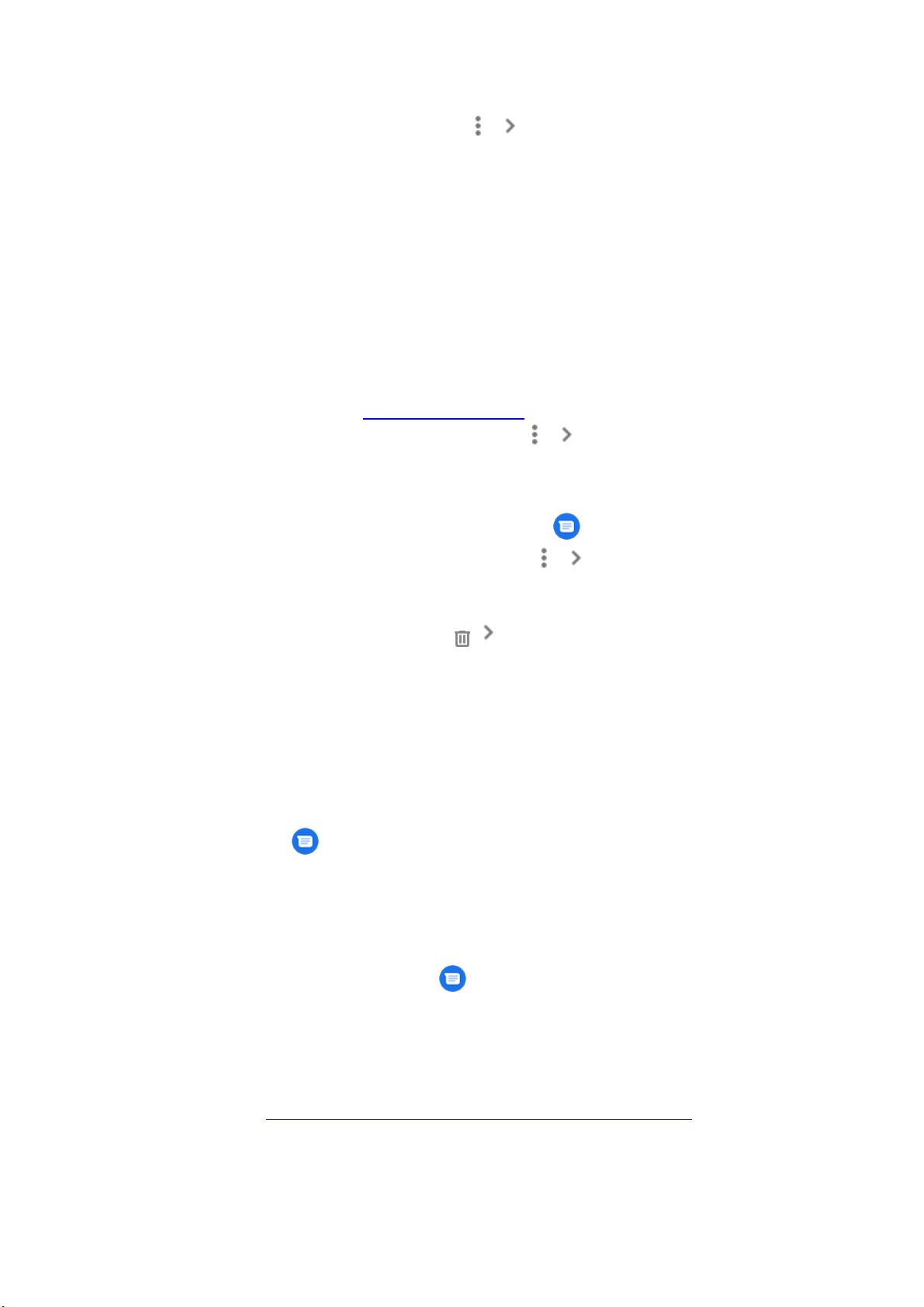1. Sur votre ordinateur, appuyez sur Plus Activer le thème sombre.
Se déconnecter de l'application Messages pour le Web
En vous déconnectant, vous évitez que d'autres personnes lisent vos messages et accèdent à
vos informations sensibles (codes de validation de l'authentification à deux facteurs ou
données personnelles, par exemple).
Sur un ordinateur
Si vous utilisez l'application Messages pour le Web sur un ordinateur public ou partagé,
n'oubliez pas de vous déconnecter lorsque vous avez terminé.
2. Sur l'ordinateur, ouvrez Messages pour le Web.
3. Dans l'angle supérieur gauche, cliquez sur Plus Se déconnecter.
Sur votre téléphone Android
1. Sur votre téléphone, ouvrez l'application Messages .
2. Dans l'angle supérieur gauche, appuyez sur Plus Messages pour le Web.
3. Indiquez où vous souhaitez vous déconnecter :
4. Se déconnecter d'un ordinateur : à côté de l'ordinateur dont vous souhaitez vous
déconnecter, appuyez sur Supprimer Se déconnecter.
5. Se déconnecter de tous les ordinateurs : appuyez sur Se déconnecter de tous les
ordinateurs.
Premiers pas avec Messages par Google sur les
appareils Oppo
Messages par Google améliore les fonctionnalités de chat de votre téléphone Oppo.
À noter :
1. L'application est préchargée sur certains appareils Oppo.
2. Elle est l'application de messagerie par défaut de certains appareils Oppo.
Lorsque vous utilisez Messages par Google sur certains appareils Oppo, vous pouvez :
1. échanger des SMS sur les tablettes et montres Oppo ;
2. envoyer des messages de groupe depuis ou vers des appareils Oppo au sein de
nouvelles conversations ou de conversations existantes ;
3. envoyer et recevoir des messages au sein des chats de groupe en cours. Découvrez
comment activer les fonctionnalités de chat dans Messages par Google.
Astuce : Les conversations restent synchronisées sur vos différents appareils Oppo.